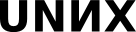Настройка с использованием Центра управления: продолжение
Сетевые интерфейсы
Существует переключатель автоматической настройки, то есть можно настроить сеть как автоматически (включить получение настроек по DHCP), так и вручную.
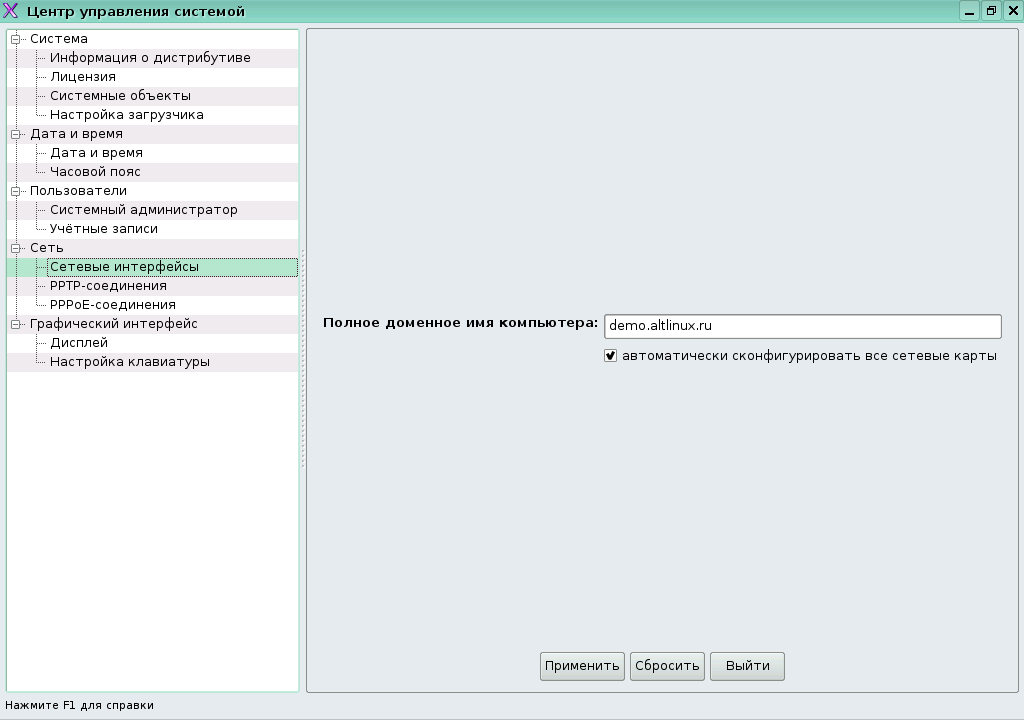
Дополнительные параметры. Фактически, это редактор нескольких файлов в /etc/net. Обратите внимание: zeroconf (один из вариантов выбора в "Настройка интерфейса -> Параметры") даёт такой IP-адрес, чтобы он не мешал другим компьютерам в сети (опредёляя его автоматически).
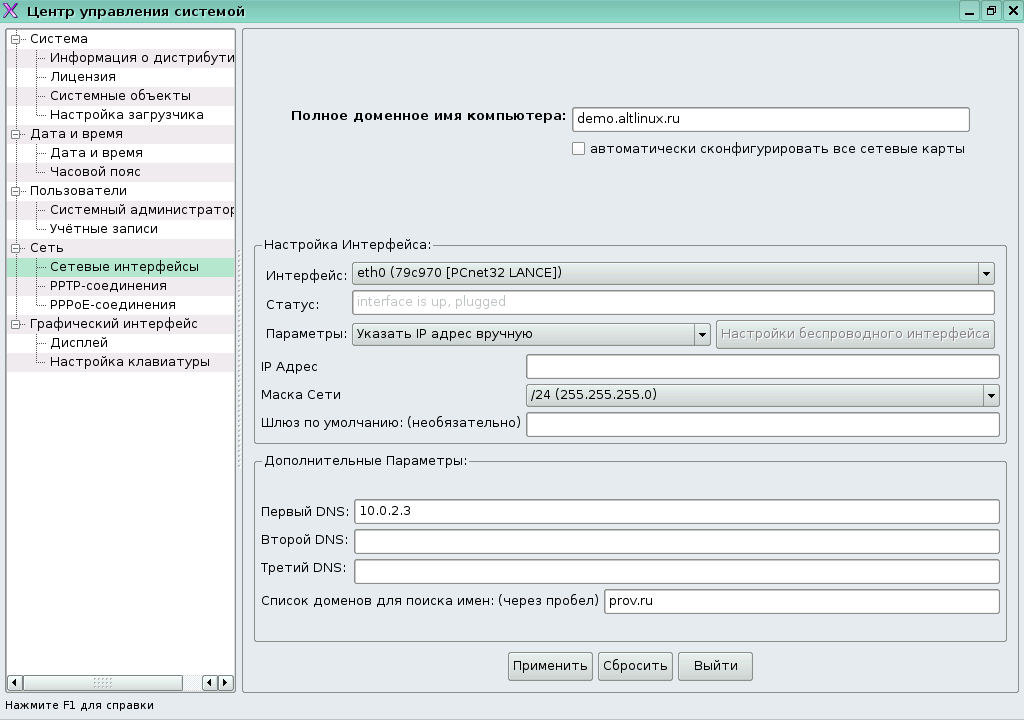
Стоит отметить, существует несколько разных мнений по поводу того, как называть то, что в Windows принято называть VPN (виртуальная частная сеть). Причина разногласий заключается в существовании очень большого количества способов организовать виртуальную частную сеть. Задача состоит в том, чтобы организовать защищённую среду передачи данных (СПД). В СПД разные компьютеры в интернете ведут себя так же, как машины, находящиеся в одной локальной сети. Тем не менее, до последнего времени так в Windows назывался исключительно PPTP с определёнными настройками. Этот шаблон в нашем дистрибутиве по умолчанию и реализован.
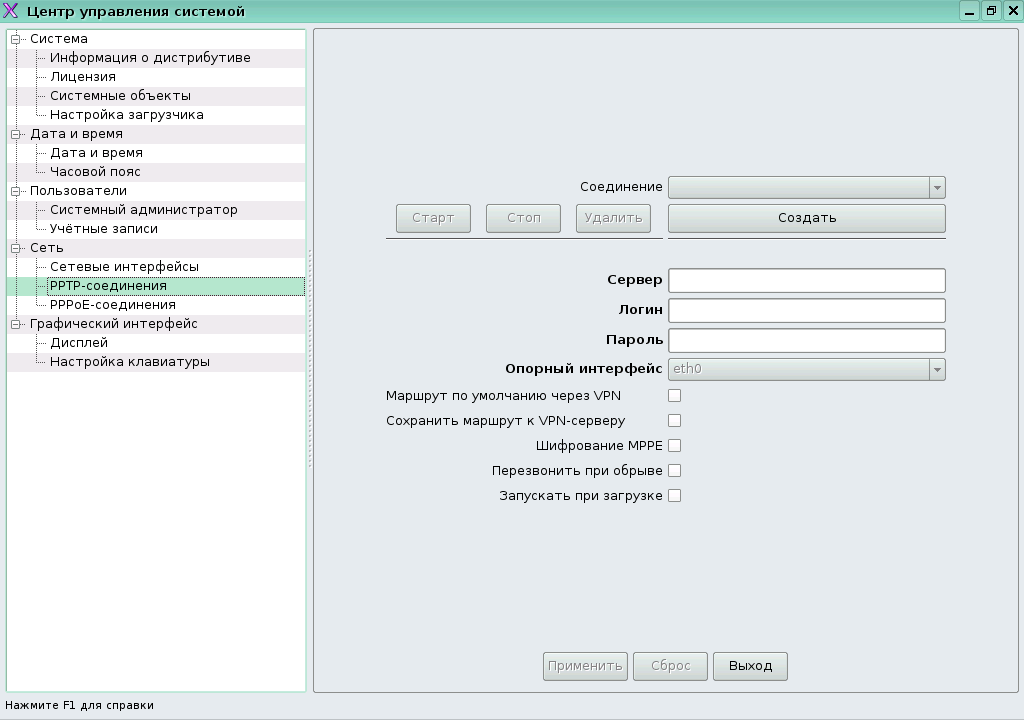
Рассмотрим архитектуру PPTP. Здесь используется всего два или три составляющих:
- GRE. Это протокол туннелирования любых пакетов в интернете на уровне IP. Когда на этом уровне передаётся пакет, про него ничего нельзя сказать, кроме того, что это пакет протокола GRE. Доставка его гарантирована. Тем самым мы организуем нечто вроде локальной сети: мы берём пакет, отправляем его на некоторый адрес, который находится где-то далеко. В результате того, что это виртуальная сеть, при отсылке пакет режется на куски, пакуется в GRE пакет и доходит по интернету до адресата, где он разворачивается и выясняется, что это, например, обычный IP пакет, который предназначен для данного хоста, и дальше с ним поступают как обычно.
- Данные, которые отправляются с одного конца GRE туннеля на другой, представляются как поток данных. Поверх этого запускается обычный PPP-сервер и PPP-клиент. После того, как выясняется, что пакеты GRE доставляются, организуются два виртуальных интерфейса --- это и делает PPP. Он организует IP в любой среде. Таким образом, мы создали СПД --- канал передачи информации с двумя концами. Существует также комплекс субпротоколов внутри PPP, что позволяет обмениваться данными, в том числе и настройками сети. Ограничивать доступ к данным для "посторонних" позволяет аутентификация. Это встроено в PPP по умолчанию.
- Можно использовать шифрование, чтобы передача данных было более надежной. Обычно в таких случаях используется TLS.
Однако PPTP имеет и недостатки. Во-первых, задача максимизировать надежность и одновременно заставить PPTP корректно работать с машинами с Windows представляется крайне сложной. Во-вторых, PPTP весьма разнообразный, и в GNU/Linux, пользователю зачастую приходится самостоятельно подбирать правильные настройки.
Следующий шаг --- задание дисциплины оформления туннеля. Итак, установлен туннель между двумя машинами, PPP подключение, сервер сообщает, что теперь маршрут по умолчанию проходит через него. Потом он организует это подключение с помощью GRE, тем самым создавая второй виртуальный интерфейс. На этом этапе сервер начинает всё посылать через виртуальный интерфейс. После чего функционировать перестанет всё, в том числе и GRE --- так как пропадут правила маршрутизации через тот интерфейс, через который создавался канал. Для того, чтобы избежать подобной ситуации, существует кнопка "сохранить маршрут". Однако это не является решением всех возникающих проблем, например, в случае, если Ваш интернет-провайдер вместо адреса VPN сервера выдает его доменное имя, а dns, скажем, находится в другом месте, куда нужно попасть вручную.
Последняя версия Windows рекомендует использовать вместо PPTP L2TP, поскольку он умеет всё вышеуказанное, но проблема заключается в том, что собственно под Windows оно не всегда работает корректно. Под свободными же системами L2TP работает нормально. Он хорош тем, что он - часть ipv6.
Рассмотрим ещё один организовать VPN. Существует openvpn: есть клиент и сервер. Под Windows он так же прост в настройке, как пресловутый "мастер подключения к интернету", за исключением того, что его (openvpn) надо ставить. Ещё один вариант - ipsec. Работает стабильно, особенно если VPN настраивается внутри большой сети, но не в интернете, потому что здесь его могут порезать, а внутри большой сети - нет. Кроме этого, существует много других способов.
Рассмотрим теперь архитектуру PPPoE. В локальных сетях, где сервер, осуществляющий связь с интернетом, находится в той же СПД, что и клиент, всё проще. Происходит раздача PPP через ethernet, то есть ещё на один уровень ниже. На каждое соединение создаётся интерфейс PPP с соответствующим номером. Главное, что надо знать --- оба протокола сводятся к тому, что каким-то одним способом организуется туннель, а потом поверх него поднимается PPP.
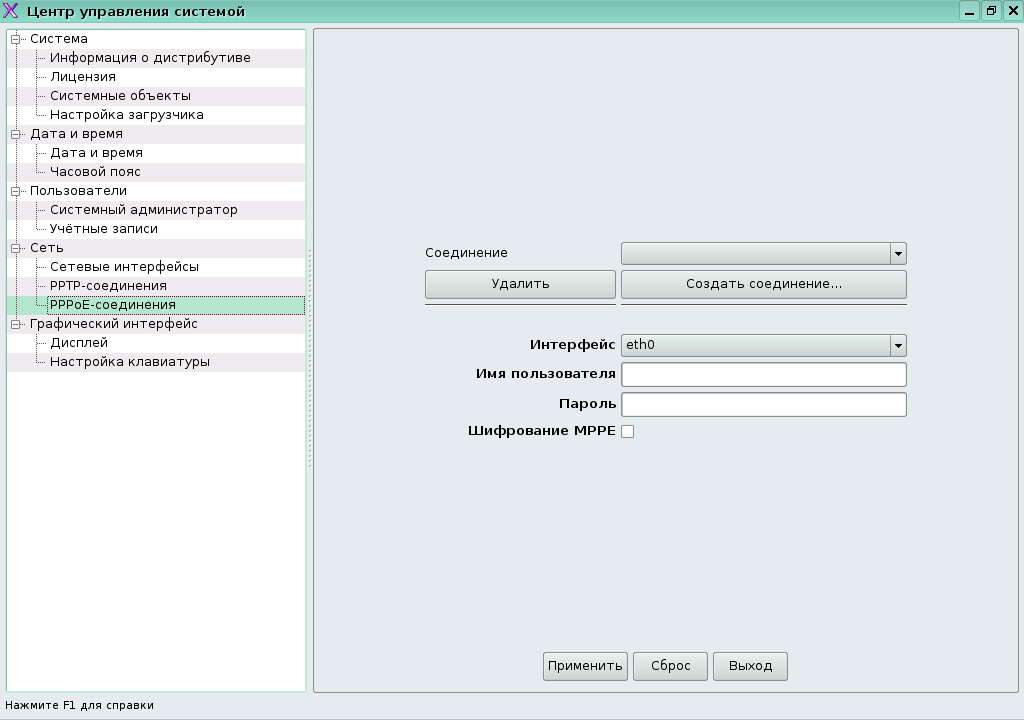
Дисплей
Еще пять лет назад одной из самых сложных составляющих общей настройки системы являлась настройка графической подсистемы. С тех пор она сильно упростилась, но одновременно с упрощением несколько уменьшилась вероятность успешного завершения процесса.
Графическая подсистема состоит из двух достаточно сложных в настройке устройств --- видеокарты и монитора. Настроить --- значит привести в соответствие их настройки. Когда речь идёт о способностях монитора (имеется в виду ЭЛТ, а не ЖК), различают три характеристики:
- dot clock - количество точек в секунду, которое можно отобразить на экране;
- частота развёртки - скорость, с которой рисуется одна линия на мониторе;
- частота кадров - частота мерцания монитора.
Эти три параметра друг от друга не зависят. Более того, у карточек тоже есть свой dot clock. Зачастую эти частоты (как у карточек, так и у некоторых мониторов) фиксированные. Кроме того, есть несколько протоколов (например, EDID), согласно которым монитор сообщает видеокарте свои настройки, и эти протоколы правильно функционируют примерно в 80 % случаев. Наиболее сложной является ситуация, когда монитор сообщает карте завышенные данные о себе. Для таких случаев существует база данных по мониторам, в которой прописаны различные параметры, в частности:
- Разрешение --- количество пикселей на экране, в ширину и длину; есть несколько разных родов мониторов, которые умеют поддерживать то или иное разрешение.
- Глубина цветности. В зависимости от этого параметра один пиксель может представляться одним байтом, двумя байтами и так далее. Чем больше глубина цветности, тем больше требуется видеопамяти. Стоит отметить, что современные видеокарты имеют очень много видеопамяти, но если видеокарта не новая, то глубина цветности может быть ограничена возможностями видеокарты.
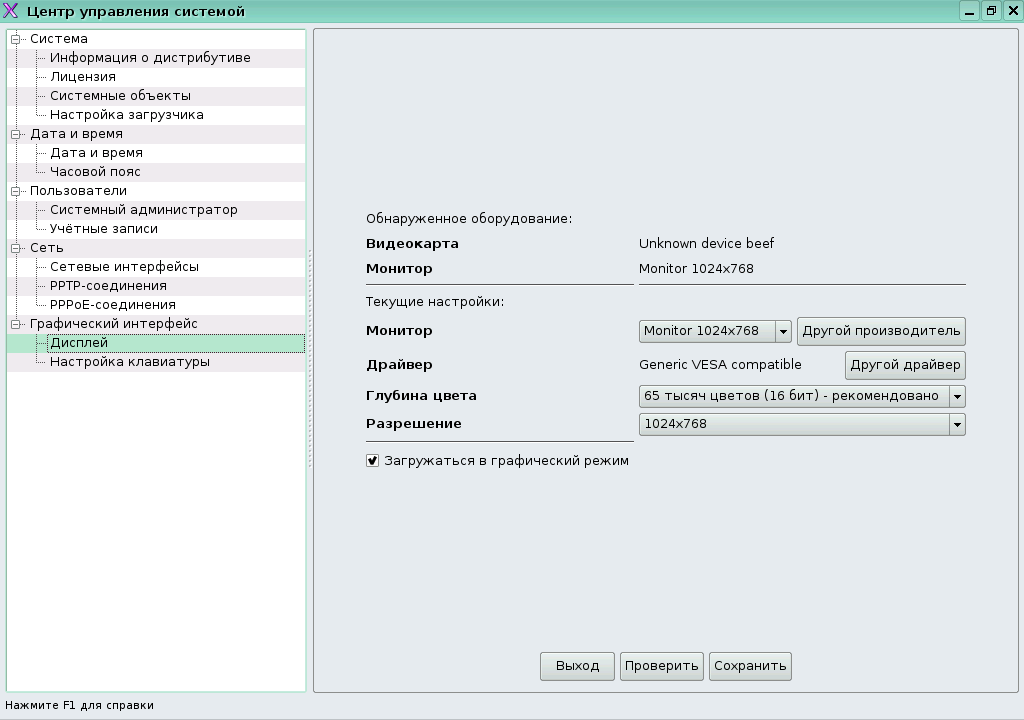
Кнопочка "загружаться в графический режим" включает/выключает kdm. Это необходимо для того, чтобы сделать из машины сервер, на котором нет надобности в графической подсистеме, и в случаях, когда графическая подсистема работает нестабильно.
Что касается драйверов, то они, как правило, определяются автоматически, однако в случае, если у вас очень старая, очень новая или непонятная системе видеокарта, нужно попробовать использовать VESA, однако функциональность в таком случае может быть ограничена. Добавим, что если у Вас очень новая видеокарта, то возможно, что после обновления видеокарта будет успешно определена системой.
Клавиатура
В нашем дистрибутиве есть поддержка разных клавиатур с дополнительными клавишами. По умолчанию можно выбрать ACPI. Проблема с power-sleep-wake (на многих дешёвых клавиатурах эти кнопки располагались так, что провоцировали своё случайное нажатие и случайное выключение компьютера, ибо функциональность этих кнопок было крайне трудно изменить), наблюдающаяся в Windows 2000, в нашем случае не возникает. Вообще, чем больше клавиш распознается, тем удобнее --- можно использовать их в личных целях. Проблема состоит в том, что не для всех клавиатур есть драйверы.
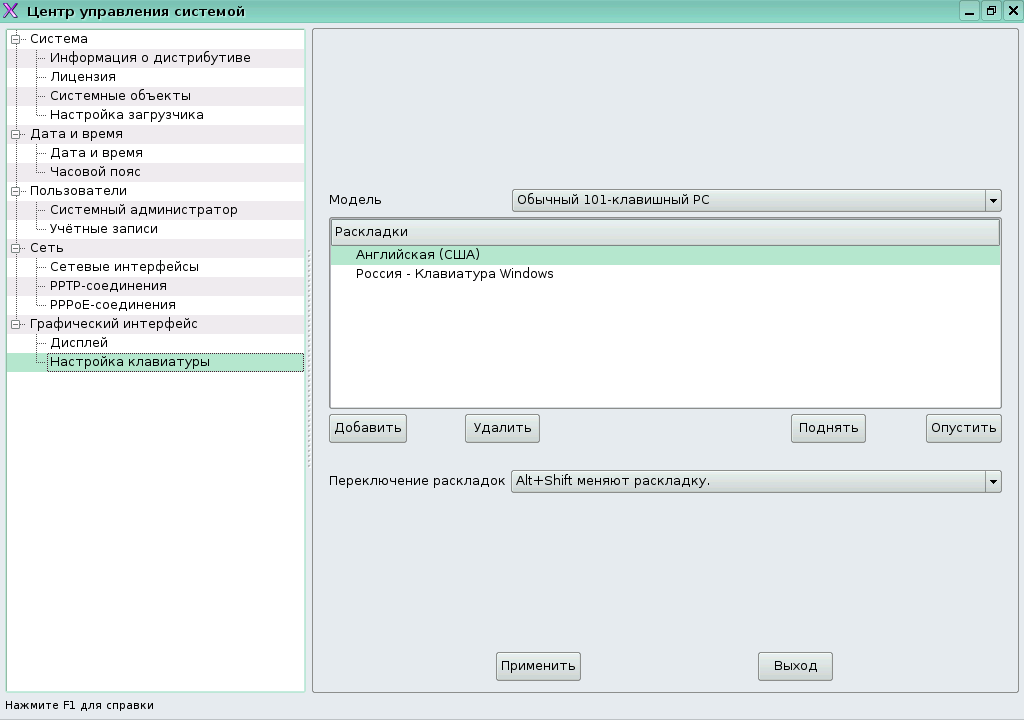
Что же касается переключения раскладок, то, в отличие от Windows предлагается много различных способов. Стоит учитывать, что стандартные alt+shift или ctrl+shift могут случайно сработать при нажатии других комбинаций клавиш с их использованием.
Сведения о ресурсах
Продолжительность (ак. ч.) |
Подготовка (календ. ч.) |
Полный текст (раб. д.) |
Предварительные знания |
Level |
1 |
1 |
1 |
|
1 |